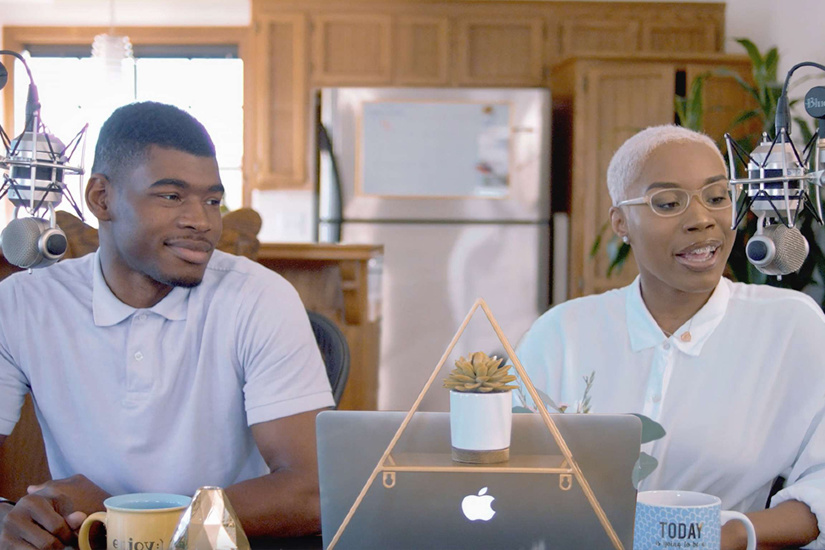
Четыре совета для записи круто звучащего подкаста

Бесплатная доставка по всей России
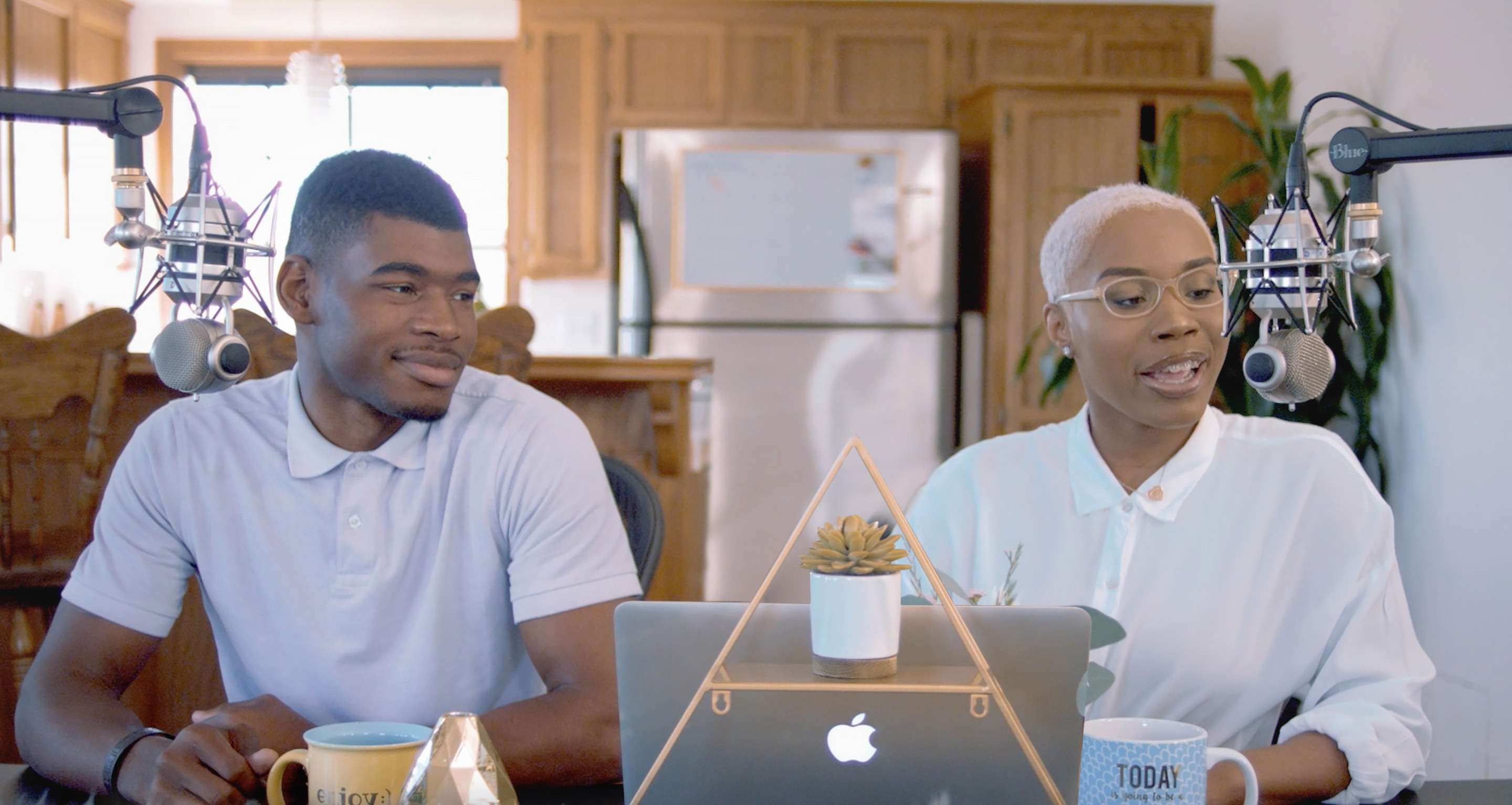
После выбора микрофона и софта для записи у вас все еще остался вопрос «как добиться крутого звука»?
Запись подкаста не должна быть рутиной, наоборот – процесс должен быть максимально креативным и наполнен весельем, ведь это отличный способ поделиться с аудиторией своими мыслями и идеями, вести увлекательные беседы, смеяться над чем-то с друзьями и углубляться в темы, которые вам интересны. Мы сотрудничаем со многими подкастерами и знаем не понаслышке, что самое сложное это начать процесс записи. Даже выбрав микрофон и подготовив софт для записи некоторые задаются вопросом – а как добиться крутого звучания подкаста?
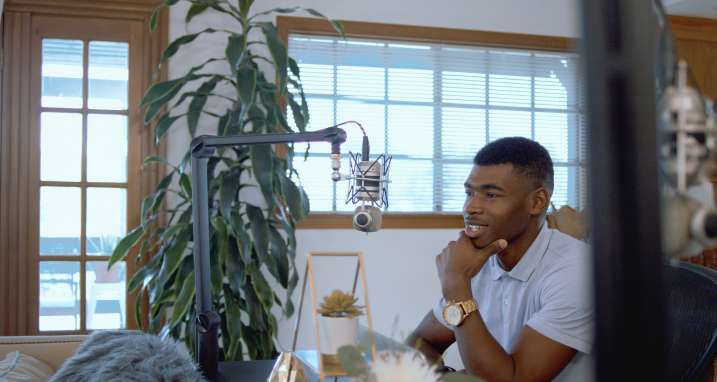
1. Записывайте в помещении с хорошей акустикой
Когда вы записываете подкаст, то в аудиодорожку попадает не только ваш бархатный голос, но и все звуки окружающего пространства. Если записываться на лестнице, в ванной или абсолютно пустой комнате, то звучать все будет в соответствии с окружением. Чтобы добиться отличного звучания подкаста, надо поставить себе цель записываться там, где звучанию вашего голоса ничего не будет мешать. Первый шаг – найти место, где вам будет комфортно, а голос звучит без искажений.
Квадратные комнаты с высокими потолками и множеством окон кажутся подходящим местом, но это не так – слишком много отражающих поверхностей, а значит ваш голос будет скакать по комнате и в итоге звучание будет эхоподобным. Для записи лучше найти место, где будет много поглощающего звук материала – подойдут подушки, шторы, ковры, одеяла, мягкая мебель и даже картины на стенах.
Сложно поверить, но звук будет значительно лучше, если записывать подкаст в гардеробе, в кровати или даже на диване – все это сильно отличается по качеству от кухонного стола. Если найти подобное место не получается, возьмите какую-нибудь одежду или подушки и разложите их вокруг микрофона. Все, что ограничит окружающий звук сильно повлияет на качестве итогового звучания.
Запомните – не важно, как вы выглядите со стороны, окружив себя подушками. Важно то, как в итоге будет звучать ваш подкаст при прослушивании. Если подходящего варианта не нашлось, можно обратиться к индустрии звукозаписи и приобрести специальное устройство, которое называется фильтром отражений – их великое множество и вы точно найдете тот, который впишется в ваш бюджет.

2. Всегда используйте наушники
Отлично, место для записи найдено. Теперь надо настроить микрофон и начать запись. Но прежде – подключите наушники! Любой, кто занимается записью звука, должен надевать наушники. Они не должны круто выглядеть, они просто должны быть. Особенно это важно, если вы записываете интервью по скайпу.
Также необходимо убедиться, что источником звука в вашем софте выбран либо «встроенный источник» (3.5 мм джек для наушников вашего компьютера), либо аудио интерфейс, если вы его используете. Почему так важно надевать наушники во время записи? Звук будет чище, не будет запинаний и недопонимания с вашей стороны или собеседника.
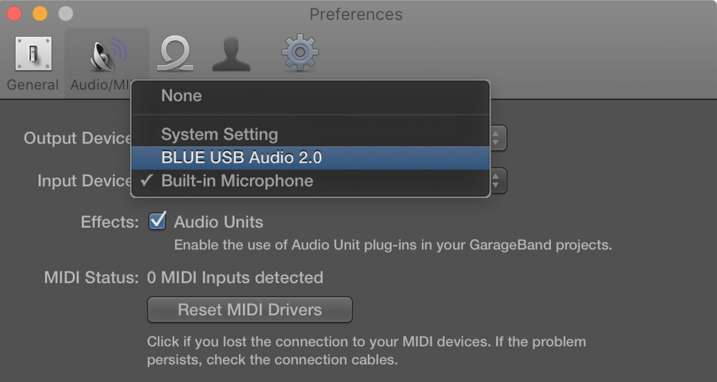
3. Правильно выбирайте источник записи звука
В любом софте с функцией записи (Skype, Garage Band, Hindenburg Journalist или что-то другое из популярного) вы можете выбрать источник записи звука. Это интерфейс, который захватывает ваш голос – из микрофона вашей гарнитуры, USB микрофона типа Yeti, микрофона в вашем ноутбуке или профессионального XLR микрофона.
Да, разные микрофоны по-разному передают звучание вашего голоса, но большинство отдельных микрофонов звучат примерно одинаково (и круто!). И вы точно не хотите узнать в конце, что потратили все это время записываясь через микрофон ноутбука (такое бывает). Выбрав хорошее место для записи подключите микрофон и убедитесь, что выбрали правильный источник записи звука в вашем софте. В большинстве случаев это можно сделать в настройках, в разделе Аудио или же в главном окне программы.
Обычно вашему компьютеру уже известны все доступные источники записи звука, поэтому вы без проблем найдете тот микрофон, который будет использоваться для записи. Чтобы убедиться в правильности выбора, слегка проведите ногтем по грилевидной крышке микрофона, обращая внимание на всплеск уровня звука в выбранной программе.
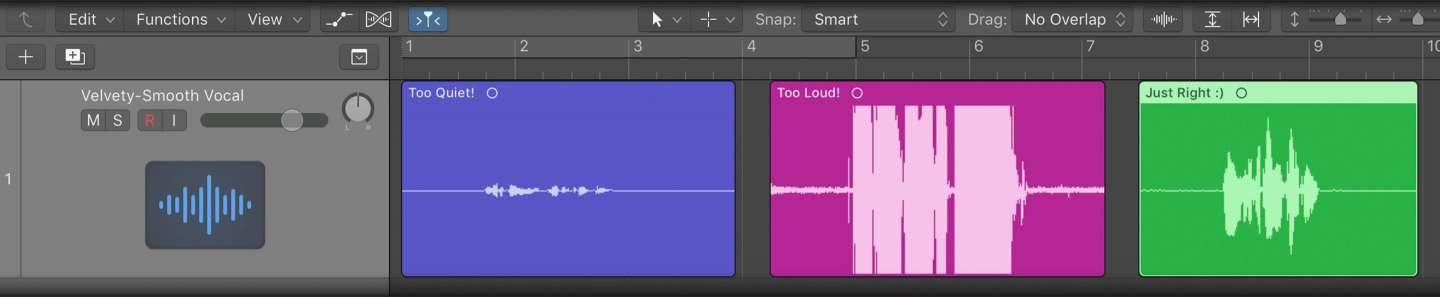
4. Проверьте уровни
Источник записи звука настроен, пришло время заняться уровнями звука. Уровень записи звука — это показатель того, как громко будет звучать ваш голос в итоговом файле. Представьте себе обычный разговор с другом – вы ведь не хотите, чтобы голос звучал слишком громко или слишком тихо. Так и с записями – аудитории не хочется понижать уровень громкости из-за неправильно подобранного уровня. А ведь могут и вообще выключить ваш подкаст.
К счастью, в каждой звукозаписывающей программе присутствует визуальный индикатор того, насколько громким будет звук на выходе. Многие даже используют различные цвета, чтобы показать пиковые значения. Зеленый – все хорошо и ваш прекрасно слышно; красный – слишком громко! Индикаторы бывают вертикальные и горизонтальные и если вы очень громко говорите, то он либо уйдет далеко вправо (горизонтальный), либо далеко вверх (вертикальный). Когда ваш голос окажется в красной зоне, возникнут неприятные шумы и расслоение звука.

Если индикатор заполняется на 100% (красная зона), необходимо понизить уровень до 70-90% - примерно в этом диапазоне вы будете звучат естественно.
Настройка уровней это не дело одной минуты и правильные настройки вы найдете со временем, но как только разберетесь – все будет максимально хорошо звучать. Для начала стоит определиться, где вы будете настраивать уровни. Микрофоны вроде Yeti имеют специальную ручку настройки уровня прямо на корпусе: крутите в одну сторону и микрофон становится менее чувствительным, тихим; в другую – более чувствительным и громким. Вам необходимо найти ту настройку уровня, которая без искажений передаст ваш голос в обычном состоянии.
Если же на микрофоне нет такой ручки, то настроить уровень можно либо на аудио интерфейсе (если он у вас есть), либо в программе для записи.
И все!
А теперь закрепим:
- Найти тихое место для записи
- Надеть наушники
- Выбрать правильный источник записи звука
- Проверить уровни
Запишите небольшой, тестовый разговор и убедитесь, что все настроено верно. Все, остается только нажать кнопку записи и погнали!
Перевод материала с Bluedesigns.com
